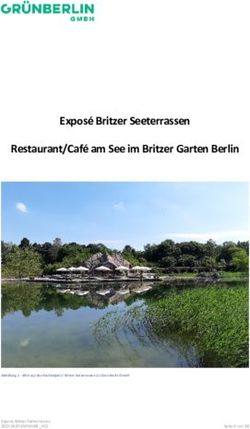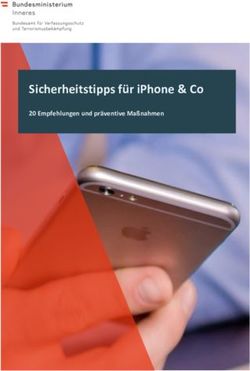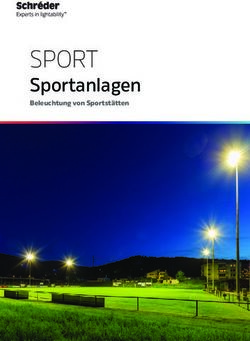Sicherheitseinstellungen für Smartphones - iPhone - Safer Internet
←
→
Transkription von Seiteninhalten
Wenn Ihr Browser die Seite nicht korrekt rendert, bitte, lesen Sie den Inhalt der Seite unten
2
Inhaltsverzeichnis
Schutz vor unbefugtem Zugriff auf das Gerät 3 Hinweis: Je nach Gerätetyp und Betriebssystem-Version können die genauen Bezeich-
nungen für einzelne Einstellungen bzw. deren Positionen im Menü unter Umständen
von den Darstellungen in diesem Leitfaden abweichen. Die Funktionen sind allerdings
Software-Updates 7
bei den meisten Geräten vorhanden. Konsultieren Sie im Zweifelsfall die Dokumenta
tion des Herstellers.
Datenschutzeinstellungen 9
Synchronisierung & Backups 13
Impressum:
ISPA – Internet Service Providers Austria, Währinger Straße 3/18, 1090 Wien
WLAN, Bluetooth und mobile Hotspots 15
Dachverband der österreichischen Internetwirtschaft
Jailbreak 16 6. aktualisierte Auflage
Wien, 2020
Verkaufen, Verschenken & Verborgen 17 Redaktion: Birgit Mühl & Jonas Müller
Endgerät: iPhone Xs Max
›Mein iPhone suchen‹: Das iPhone finden, sperren und löschen 18 Betriebssystem: : iOS 13
Apple, HealthKit, iPhone, iPad, iCloud, iCloud Drive, iCloud Keychain, iOS, iTunes,
Keychain, Mac, Safari, Siri und Touch ID sind eingetragene Marken der Apple Inc., USA.
Das kindersichere Smartphone 19
Gefördert durch die Europäische Union – Safer Internet Projekt. Alle Angaben erfolgen
ohne Gewähr. Eine Haftung der Autorinnen und Autoren, durch die ISPA, das Projekt
Saferinternet.at oder die Europäische Union ist ausgeschlossen.
Diese Broschüre wurde in Kooperation mit der Arbeiterkammer Niederösterreich im
Rahmen ihrer Digitalisierungsoffensive umgesetzt. Die Arbeiterkammer macht Arbeit-
nehmerinnen und Arbeitnehmer fit für die digitale Zukunft. Infos unter noe.arbeiter-
kammer.at/zukunftsprogramm. Eine Haftung durch die Arbeiterkammer Niederöster-
reich ist ausgeschlossen.3
Schutz vor unbefugtem Zugriff auf das Gerät
Ein Smartphone ist ein praktischer Begleiter und aus dem Alltag nicht mehr wegzudenken. Knapp 90 Prozent der Bevölkerung in Österreicher wenden bereits ein Smartphone und
konsumieren darüber Medien und Informationen, nutzen soziale Netzwerke, recherchieren zu Produkten und Dienstleistungen, machen Preisvergleiche oder erledigen ihre Einkäufe.
Doch nicht alle Nutzerinnen und Nutzer sind Profis, weshalb sie Unterstützung benötigen. Damit Sie Ihr Smartphone sicher einsetzen können, sollten Sie einige Dinge beachten. Dieser
Ratgeber hilft Ihnen mit Tipps und Schritt-für-Schritt-Anleitungen grundlegende Sicherheitseinstellungen an Ihrem Smartphone vorzunehmen. Die meisten Smartphones bieten zwei
Sicherheitsfunktionen an, unbefugten Zugriff auf das Telefon und die darauf gespeicherten Informationen zu unterbinden:
SIM-PIN
Die SIM-PIN-Abfrage beim Einschalten des Gerätes (SIM-Kartensperre oder PIN-Eingabe) Einflüssen und Missbrauch durch Dritte zu schützen. Die Endnutzerinnen und -nutzer haften
schützt aktiv vor missbräuchlicher Verwendung und sollte keinesfalls aus Bequemlichkeit deshalb auch bis zur Sperrmeldung an den Netzbetreiber für fast alle Entgeltforderungen,
abgeschaltet werden. Im Falle von Verlust oder Diebstahl des Smartphones kann diese die sich auf Missbrauch der SIM-Karte und das eigene Verschulden, z. B. Deaktivieren des
Bequemlichkeit unangenehme und teure Konsequenzen haben. Denn die SIM-Karten SIM-PINs, zurückführen lassen. Nähere Informationen finden Sie dazu in den allgemeinen
verbleiben im Normalfall im Eigentum der Netzbetreiber und werden den Kundinnen und Geschäftsbedingungen Ihres Netzbetreibers.
Kunden nur zur Verfügung gestellt. Diese verpflichten sich, die SIM-Karte vor schädlichen
Bildschirmsperre
Die Sperre, um den Ruhezustand aufzuheben, wird bei der ersten Inbetriebnahme des iPhone Auf jeden Fall sollte darauf Acht gegeben werden, dass die Eingabe des Entsperr-Codes
standardmäßig eingerichtet. Für die Bildschirmsperre bietet das iPhone-Betriebssystem unauffällig erfolgt. Viele Sicherheitsangriffe sind überraschend trivial. Eine weit verbreitete
iOS die Wahl zwischen drei verschiedenen Arten von Kennwörtern: einem ›vierstelligen Methode ist etwa das Abschauen oder Abfotografieren von Zugangsdaten und Passwörtern
numerischen Code‹ (vierstellige Ziffernkombination), einem ›eigenen numerischen Code‹ bei deren Eingabe. Besonders auf öffentlichen Plätzen, in dicht gedrängten Verkehrsmitteln
(Ziffernkombination beliebiger Länge) sowie einem ›eigenen alphanumerischen Code‹ oder bei neugierigen Sitznachbarinnen und -nachbarn im Flugzeug sollten Nutzerinnen
(Passwort aus beliebigen Zeichen). Geräte ab dem iPhone 5S verfügen zudem über einen und Nutzer vorsorglich achtsam sein.
Fingerabdrucksensor (›Touch ID‹), mit dem sich das Telefon auf einfache Weise freischalten
lässt, ohne jedes Mal aufs Neue einen Code eingeben zu müssen. Ab Geräten der iPhone- Das Entsperren mittels Fingerabdrucksensor bietet diesbezüglich guten Schutz, allerdings
X-Generation gibt es die Face ID Funktion, bei der durch einen Blick die Bildschirmsperre sollte man sich bewusst sein, dass auch diese Form der Sicherung keine absolute Sicherheit
aufgehoben werden kann. bietet und von Angreifern umgangen werden kann. So genannte biometrische Merkmale
(Fingerabdruck, Gesichtsgeometrie etc.) haben gegenüber Passwörtern zudem einen
Die höchste Sicherheit bietet ein längeres Passwort (›eigener alphanumerischer Code‹), entscheidenden Nachteil: Sie können, sollten sie einmal in falsche Hände geraten, nicht
besonders wenn dabei eine Kombination aus Zahlen, Groß- und Kleinbuchstaben und einfach ›gewechselt‹ werden.
Sonderzeichen verwendet wird. Um ›komplizierte‹ Passwörter nicht zu vergessen, bieten
sich die Anfangsbuchstaben eines einprägsamen Merksatzes an. Beispielsweise ergäbe sich Die Art der Code-Sperre stellt letztendlich immer einen Kompromiss zwischen Sicherheit
aus dem Merksatz ›Ich mag Äpfel und bin 1980 geboren‹ das Passwort ›ImÄ&b1980g‹. Bei und bequemer Anwendung im Alltag dar. Ein für die meisten Nutzerinnen und Nutzer
der Verwendung eines Ziffern-Pins sollten leicht zu erratende Kombinationen wie etwa der sinnvoller Mittelweg besteht in der Kombination eines starken Passwortes und der Verwen-
eigene Geburtstag, ›1234‹ oder gar ›0000‹ vermieden werden. Auch hier gilt natürlich: je dung des Fingerabdrucksensors.
länger der Zifferncode, desto sicherer.4
Schutz vor unbefugtem Zugriff auf das Gerät
Die Code-Sperre aktivieren oder
ändern
Einstellungen
Face ID & Code (auf älteren Geräten auch Touch ID oder Code)
Code aktivieren bzw. Code ändern
Mittels der Schaltfläche ›Codeoptionen‹ kann die
Art der Code-Sperre (vierstelliger Zifferncode,
mehrstelliger Zifferncode, alphanumerisches
Passwort) eingestellt werden.
Aufmerksamkeitsprüfung für Face ID
Einstellungen Face ID & Code
Aufmerksamkeisprüfung für Face ID
Ab Geräten der iPhone-X-Generation gibt es die
Face ID Funktion, bei der durch einen Blick die
Bildschirmsperre aufgehoben werden kann.
Als zusätzliche Sicherheit für die Face ID kann
eingestellt werden, dass beim Entsperrversuch
mit geöffneten Augen direkt auf das Handy
geblickt wird.5
Schutz vor unbefugtem Zugriff auf das Gerät
Automatische Datenlöschung
Einstellungen Face ID & Code (auf älteren Geräten auch Touch ID oder Code) Daten löschen
Ein weiteres unter iOS verfügbares Sicherheitsfeature ist die automatische
Datenlöschung. Ist diese Option aktiviert, werden nach zehn fehlgeschla-
genen Versuchen, das iPhone zu entsperren, alle darauf gespeicherten Daten
gelöscht. Auch diese Einstellung findet sich unter ›Touch ID & Code‹ in der
›Einstellungen‹-App.
Den Sperrbildschirm sicher konfigurieren
Einstellungen Kontrollzentrum Zugriff im Sperrbildschirm deaktivieren
iOS bietet einige Funktionen, auf die auch im gesperrten Zustand des iPhone
zugegriffen werden kann. So lassen sich etwa die Kamera, das Kontrollzentrum
oder der Sprachassistent Siri benutzen und Apps können Widgets und Benachrich-
tigungen am Sperrbildschirm anzeigen.
Nicht verwendete Funktionen sollten deaktiviert werden, da sie unter Umständen
den Zugriff auf persönliche Daten auch ohne Eingabe des Codes ermöglichen. So
zeigt etwa die ›Heute‹-Ansicht je nach Konfiguration Kalendereinträge, Erinne-
rungen etc. an.
Auch das Kontrollzentrum sollte deaktiviert werden, da es einem Angreifer
ermöglicht, durch Deaktivierung der Internetverbindung die Funktion von ›Mein
iPhone suchen‹ zu umgehen.6
Schutz vor unbefugtem Zugriff auf das Gerät
Vorschau deaktivieren
Einstellungen Mitteilungen Nachrichten bzw. Mail Vorschauen zeigen – ›wenn entsperrt‹ oder ›nie‹
Kommunikations-Apps wie ›Nachrichten‹ und ›Mail‹ können so eingestellt werden,
dass der Inhalt von SMS und E-Mails im gesperrten Zustand nicht angezeigt wird.
So lässt sich zwar auf einen Blick sehen, von wem eine Nachricht empfangen
wurde, deren Inhalt bleibt aber verborgen, bis das iPhone entsperrt wird.
Benachrichtigungen am
Sperrbildschirm deaktivieren
Einstellungen Mitteilungen
App auswählen z. B. Kalender ›Im Sperrbildschirm‹ deaktivieren
Die Anzeige von Benachrichtigungen am Sperr-
bildschirm lässt sich für einzelne Apps auch
vollständig deaktivieren.7
Software-Updates
Die vom Hersteller bereitgestellten Software-Updates für das iPhone sollten re-
gelmäßig durchgeführt werden. Sie enthalten kleine Systemverbesserungen, re-
parieren Fehler und schließen eventuelle Sicherheitslücken. Üblicherweise sucht
das iPhone bei bestehender Internetverbindung automatisiert nach Updates und
macht gegebenenfalls darauf aufmerksam. Es ist empfehlenswert, Software-
Updates möglichst zeitnah nach deren Veröffentlichung durchzuführen.
Manuelle Suche nach Software-Updates
Einstellungen Allgemein Softwareupdate
Unter der Rubrik ›Softwareupdate‹ in den allgemeinen Einstellungen können
verfügbare Aktualisierungen gesucht und installiert werden.
App-Updates
Auch die am iPhone installierten Apps sollten regelmäßig aktualisiert werden.
Dazu in der ›App Store‹-App das eigene Profil aufrufen. Über die Schaltfläche
›Alle aktualisieren‹ lassen sich sämtliche auf dem iPhone installierten Apps auf
den neuesten Stand bringen. Alternativ können auch einzelne Apps aktualisiert
werden.8
Software-Updates
Automatische App-Updates
Einstellungen iTunes & App Store App-Updates
App-Updates lassen sich auch völlig automatisch durchführen, wobei eingestellt werden kann, ob aktualisierte
Versionen nur bei bestehender WLAN-Verbindung oder auch über das Mobilfunknetz heruntergeladen werden.
App-Rückgabe
Bei einem App-Kauf wird man derzeit nicht über den Wegfall des Rücktrittsrechts gem. Fern- und Auswärtsgeschäfte-Gesetz (FAGG) informiert, daher besteht volle 14 Kalendertage die
Möglichkeit, einen Kauf rückgängig zu machen. Auf der Seite reportaproblem.apple.com den jeweiligen Kauf und ›Ich möchte diesen Kauf stornieren‹ wählen, danach wird innerhalb
weniger Geschäftstage der Kaufbetrag refundiert. (Diese Vorgehensweise kann sich erfahrungsgemäß bei exzessiver Nutzung des Rücktrittsrechts ändern, indem Apple bei einem
weiteren Kauf den Rücktritt dann im Einzelnen ausschließt.)9
Datenschutzeinstellungen
Moderne Smartphones verfügen über zahlreiche Sensoren (z. B. Mikrofon, Kamera, GPS-Empfänger), sind ständig mit dem Internet verbunden und speichern jede Menge persönliche Da-
ten – diese Informationen können nicht nur mittels gezielter Angriffe bzw. durch physischen Zugriff auf das iPhone, sondern auch durch auf dem Gerät installierte Software in unbefugte
Hände gelangen.
Prinzipiell bietet iOS hier einen vergleichsweise guten Schutz, da alle Apps von Dritt Nicht bedenkenlos allen App-Zugriffsberechtigungen zustimmen
anbietern ein Testverfahren durchlaufen müssen, bevor sie im App-Store zum Download Oftmals ist es aber gar nicht unbedingt eine Sicherheitslücke im engeren Sinne, die von
verfügbar sind und auf dem Gerät installiert werden können. Auch dieses Verfahren kann ›bösartigen‹ Apps ausgenutzt wird, um an Daten zu kommen. Vielmehr macht man sich
naturgemäß keinen absoluten Schutz vor Schadsoftware garantieren, solange aber die Inte- die Unachtsamkeit der Userinnen und User zunutze und fordert Berechtigungen, etwa für
grität des Betriebssystems nicht von den Nutzerinnen und Nutzern bewusst ausgehebelt den Zugriff auf das Adressbuch, obwohl diese für die Funktionalität der App gar nicht nötig
wird (siehe Kapitel ›Jailbreak‹) und nur Apps aus dem offiziellen Store geladen werden, ist sind. Hier sollte man vorsichtig sein und nur dann zustimmen, wenn diese Zugriffsrechte
das iPhone vor der unbeabsichtigten Installation von Schadsoftware relativ sicher. Zudem plausibel und notwendig erscheinen. Handelt es sich zum Beispiel um eine Spiele-App,
können Apps nur dann auf die Sensoren des iPhone bzw. persönliche Daten wie das Adress- braucht diese eher keinen Zugriff auf das Adressbuch; dass hingegen eine Navigations-App
buch oder die gespeicherten Fotos zugreifen, wenn dies von den Nutzerinnen und Nutzern Zugriff auf die Standort-Daten benötigt, macht wiederum Sinn. Es empfiehlt sich, bewusst
zuvor ausdrücklich erlaubt wurde. auszuwählen, welche Daten welcher App zur Verfügung gestellt werden. Die Zugriffsrechte
einer App können zudem auch jederzeit wieder deaktiviert werden.
Einzelne Zugriffsberechtigungen anzeigen und deaktivieren
Einstellungen Datenschutz
Der Menüpunkt ›Datenschutz‹ in der ›Einstellungen‹-App ermöglicht es, genau festzulegen, welche Apps auf den
eigenen Standort, die Kontakte, Kalender, aber auch Sensoren wie Kamera oder Mikrofon zugreifen können.10 Datenschutzeinstellungen Beispiel: Zugriff auf den eigenen Standort einschränken Einstellungen Datenschutz Ortungsdienste Die sogenannten ›Ortungsdienste‹ ermöglichen dem iPhone den eigenen Standort aus GPS-Daten, Bluetooth- und WLAN-Informationen und der Position von Mobil- funkmasten zu errechnen. Der Standort kann sowohl vom System selbst als auch von installierten Apps verwendet werden. Der Zugriff auf die Ortungsdienste sollte nur jenen Apps gewährt werden, die diesen auch wirklich benötigen. Sollte nicht schlüssig ersichtlich sein, warum eine App den Standort benötigt, ist es sicherer, diesen zu deaktivieren. Ein positiver Nebeneffekt besteht in einer verlängerten Akkulaufzeit, da insbesondere eine häufige Aktivierung des GPS-Sensors den Strom- verbrauch deutlich erhöht. In den Einstellungen für Ortungsdienste lässt sich für jede App einzeln einstellen, ob diese auf den eigenen Standort ›nie‹, ›beim Verwenden‹ der App oder ›immer‹ zugreifen kann. Manche Apps fordern Zugriff auf die Ortungsdienste, auch wenn sie nicht aktiv verwendet werden. So benötigt etwa die Wetter-App den Standort auch dann, wenn sie nicht geöffnet ist, um im Sperrbildschirm das Wetter für den jeweils aktuellen Standort als Widget anzeigen zu können. Auf Wunsch kann auch die Einstellung getroffen werden, dass eine App bei jedem Ausführen nachfragen muss, ob der Standort freigegeben wird. Zeitpunkt des Zugriffs Zur vereinfachten Überprüfung wird in dieser Liste jeweils ein Symbol angezeigt, wann die entsprechende App die Ortungsdienste verwendet hat. Ist das Symbol lila, wurde der Standort kürzlich abgefragt. Ein nicht ausgefüllter lila Pfeil bedeutet, dass eine Anwendung unter bestimmten Bedingungen den Standort erhält. Ein grauer Pfeil bedeutet, dass die App innerhalb der letzten 24 Stunden auf den Standort zugegriffen hat.
11
Datenschutzeinstellungen
Standort-Tracking deaktivieren
Einstellungen Datenschutz Ortungsdienste
Systemdienste
Einige Systemdienste, die zum Beispiel die
Anzeige ortsabhängiger Werbung oder
Hinweise ermöglichen, können bei Bedarf
ebenfalls deaktiviert werden.
Einzelne Datenzugriffspunkte für einzelne Apps deaktivieren
Einstellungen Datenschutz Kontakte (o. ä.)
Damit Apps nur Zugriff auf jene Daten haben, die sie brauchen, und nicht
zusätzliche sammeln, kann der Zugriff eingeschränkt werden.12 Datenschutzeinstellungen Ad-Tracking Beschränken Einstellungen Datenschutz Werbung Ad-Tracking beschränken Werbung wird durch das Sammeln von Daten möglichst personalisiert an Nutze- rinnen und Nutzer ausgespielt. Durch Aktivieren des Ad-Tracking-Limits wird die Werbung nicht personalisiert. Ortsabhängige Apple-Ads Einstellungen Datenschutz Ortungsdienste Systemdienste Ortsabhängige Apple Ads deaktivieren Das iPhone sendet den Standort an Apple, damit den Nutzerinnen und Nutzern geografisch relevante Anzeigen in Apple News sowie im App Store gezeigt werden. Diese Option kann deaktiviert werden. Siri auf Sperrbildschirm ausschalten Einstellungen Face ID & Code Im Sperrzustand Zugriff erlauben Siri aus Bei aktivierter Siri im Sperrbildschirm können auch Unberechtigte Zugang zu persönlichen Daten, Nachrichten oder vertraulichen Terminen (z. B. Arztterminen) erhalten. Daher empfiehlt es sich, diese Funktion auszu- schalten.
13
Synchronisierung & Backups
Genau wie bei einem Mac/PC ist es auch bei einem Smartphone sinnvoll, regelmäßig Sicherungskopien (Backups) durchzuführen. Im Falle eines Daten- oder Handyverlusts kann so auf
das Backup zugegriffen werden. Somit ist zumindest der letzte Stand der gesicherten Daten verfügbar.
Eine Möglichkeit beim iPhone ist der iTunes-WLAN-Sync, hierfür kann das iPhone per USB- Hierfür wird die Apple-ID benötigt. Zusätzlich können mit iCloud Daten automatisch
Kabel mit dem Mac/PC verbunden oder die Daten kabellos via WLAN übertragen werden. zwischen mehreren Geräten synchronisiert werden. Wer sich bei iCloud registriert, erhält
Eine andere Möglichkeit bietet die Funktion iCloud-Backup. Hier werden Daten und Einstel- automatisch kostenlos 5 GB Onlinespeicherplatz. Wenn mehr iCloud-Speicherplatz benötigt
lungen über WLAN im Cloud-Service von Apple gespeichert. Dabei kann festgelegt werden, wird, kann ein kostenpflichtiges Upgrade auf einen Speicherplan mit mehr Speicherplatz
welche Daten in der iCloud abgelegt werden sollen (z. B. nur Fotos, nicht aber Kontakte). durchgeführt werden.
Aktivierung von iCloud-Backup
Einstellungen Apple-ID iCloud iCloud-Backup an14 Synchronisierung & Backups Fotos verstecken Fotos Foto auswählen Teilen-Button Ausblenden Viele Nutzerinnen und Nutzer besitzen Fotos auf dem Smartphone, die privat sind und nicht mit anderen geteilt werden möchten. Es gibt z. B. die Möglichkeit, zu verhindern, dass Fotos automatisch in die Cloud hochgeladen werden. Die versteckten Fotos werden in den Ordner ›Versteckt‹ (bei anderen Versionen auch ›Ausge- blendet‹) verschoben und erscheinen dann auch nicht in den automatisch erstellten Moments, Years und Collections. Zwei-Faktor-Authentifizierung Anmelden mit Apple: Kontrolle über Privatsphäre Um die Daten möglichst sicher abzuspeichern, ist es sinnvoll, für Konten wie die Apple- Ähnlich wie Google und Facebook bietet Apple eine Funktion an, sich bei anderen Diensten ID eine Zwei-Faktor-Authentifizierung (auch Bestätigung in zwei Schritten genannt) zu und Webseiten mit der Apple-ID anzumelden. Apple limitiert dabei jedoch die Menge an verwenden. Sie ist eine weitere Sicherheitsmaßnahme, die missbräuchlichen Zugriff auf persönlichen Daten, die mit den Diensteanbietern geteilt wird, und verspricht den Schutz das Konto verhindert. der persönlichen Daten. Voraussetzung für die Verwendung dieser Funktion ist, dass die Nach erfolgter Einrichtung sind zwei Schritte nötig, um sich beim Konto anzumelden. Um Zwei-Faktor-Authentifizierung der Apple-ID aktiv ist. sich erfolgreich einzuloggen, braucht man ... 1. … etwas, das man weiß Passwort 2. … etwas, das man hat Smartphone bzw. PIN, Token, Fingerprint etc. Durch die zusätzliche Sicherheitsebene wird das jeweilige Konto, auf welchem Kontaktdaten, E-Mails, Fotos und viele weitere persönliche Daten gespeichert sind, besser abgesichert. Viele Anwendungen bieten aus Sicherheitsgründen bereits eine Zwei-Faktor-Authentifizie- rung an, die nur noch aktiviert werden muss. Geräte, die man häufig verwendet, können als vertrauenswürdig eingestuft werden, wodurch die Bestätigung des zweiten Faktors beim nächsten Einloggen über diese Geräte nicht mehr notwendig ist.
15
WLAN, Bluetooth und mobile Hotspots
»Home is where your wifi connects automatically«: Wenn sich das Smartphone selbstständig mit dem WLAN verbindet, ist das zwar praktisch und bequem, kann aber auf Dauer ein
Sicherheitsrisiko darstellen.
Der Datenaustausch über WLAN oder Bluetooth ist oft nur mangelhaft gesichert und kann die Bluetooth-Funktion unmittelbar benötigt wird. Ein angenehmer Nebeneffekt dieser
relativ leicht ausspioniert werden. Die WLAN- und Bluetooth-Funktion sollte nur dann einfachen Sicherheitsvorkehrung ist ein stark reduzierter Stromverbrauch.
eingeschaltet werden, wenn auf ein lokales WLAN-Netzwerk zugegriffen werden soll oder
WLAN und Bluetooth deaktivieren
Einstellungen WLAN deaktivieren
Einstellungen Bluetooth deaktivieren
Wie viele Smartphones bietet auch das iPhone die Möglichkeit, als WLAN-Router
zu fungieren und so beispielsweise als mobiler Hotspot für den eigenen Laptop zu
dienen. Die Hotspot-Funktion sollte jedenfalls mit einem starken Passwort, das aus
Zahlen und Buchstaben besteht, gesichert und ebenfalls nur bei Bedarf aktiviert
werden.16
WLAN, Bluetooth und mobile Hotspots
Roaming
Einstellungen Mobiles Netz Datenoptionen Datenroaming
Um zusätzliche Kosten im Ausland zu vermeiden, kann das Roaming deaktiviert
werden. Im Juni 2017 wurden Roaminggebühren innerhalb der EU mit Ausnahmen
abgeschafft. Konkret bedeutet das, dass Anrufe, die aus dem EU-Ausland getätigt
werden, nicht mehr kosten dürfen als jene, die im Inland erfolgen. Freieinheiten
(Freiminuten und -SMS), die durch das Bezahlen einer Grundgebühr zur Verfügung
stehen, können auch im EU-Ausland genutzt werden. Das gilt ebenso für Datenpakete,
hier kann der Betreiber aber eine eingeschränkte Nutzung vorgeben. Von inkludierten
fünf GB dürften dann z. B. nur zwei GB auch im EU-Ausland genutzt werden. Nach dem
Aufbrauchen der inkludierten Freieinheiten dürfen Roamingzuschläge verrechnet
werden.
Außerhalb der EU kann es aber zu erhöhten Kosten kommen: Preise für Datendienste
sind zum Teil extrem hoch: EUR 15,- bis EUR 20,- pro MB. Laut Roaming-VO muss eine
Schutzgrenze für mobile Datendienste bei EUR 60,- (auch in Drittstaaten) eingerichtet
sein. Dieser Grenzwert kann jedoch geändert oder ganz deaktiviert werden, wovor
jedoch aus Kostengründen ausdrücklich gewarnt wird.
ACHTUNG
Der Schutz durch die Roaming-VO gilt nicht auf Schiffen oder in Flug-
zeugen, die zum Teil eigene Mobilfunknetze (technisch gesehen via
Satellit realisiert) anbieten.
Am besten schaltet man vor Aufenthalten außerhalb der EU zumindest die Daten-
Roamingdienste und die Mobilbox für das Hinterlassen von Nachrichten direkt beim
Netzbetreiber via App oder Telefonhotline aus. Roamingdienste können zwar auch
am Endgerät selbst deaktiviert werden, direkt beim Betreiber ist aber die sicherere
Variante. Beachten Sie, dass Roaming nicht bei allen Tarifen möglich ist.
Jailbreak
›Jailbreaking‹ ist das inoffizielle Entsperren von Software und Hardware. Aus Sicherheitsgründen wird empfohlen, darauf zu verzichten.
Das iPhone gerät mit seinem geschlossenen Betriebssystem immer wieder in die Kritik, da Ebenso können nach dem Jailbreak unter Umständen Software-Updates des Geräteherstel-
zum Beispiel keine Apps installiert werden können, die nicht im offiziellen App-Store erhält- lers nicht mehr so einfach eingespielt werden. Dies stellt ein erhebliches Sicherheitsrisiko
lich sind. Mit dem sogenannten ›Jailbreak‹ können diese und ähnliche Einschränkungen dar und erhöht die Gefahr potenzieller Angriffe durch Schadsoftware. Ungeübte Nutze-
zwar umgangen werden, allerdings sollte man sich bewusst sein, dass dies mit erheblichen rinnen und Nutzer können auch Opfer von ›falschen‹ Jailbreak-Programmen werden.
Nachteilen und potenziellen Gefahren verbunden ist. Zudem fällt Jailbreaking in eine rechtliche Grauzone und kann die Garantie beeinträch-
Durch den Jailbreak kann das Betriebssystem beeinträchtigt oder sogar beschädigt werden tigen. Aus diesen Gründen empfiehlt es sich für die meisten Nutzerinnen und Nutzer,
und bei der Nutzung des Gerätes kann es zu Problemen, z. B. mit der Akkulaufzeit, kommen. darauf zu verzichten.17
Verkaufen, Verschenken & Verborgen
E-Mails, Urlaubsfotos, Login-Daten für Facebook & Co: Auf dem iPhone sind sehr
viele persönliche Daten gesammelt. Soll das iPhone weitergegeben oder verkauft
werden, sollte das Gerät unbedingt auf den Werkzustand zurückgesetzt werden,
um alle Daten zu löschen. Außerdem muss das iCloud-Konto vom iPhone abge-
meldet werden.
Auf Werkzustand zurücksetzen/Daten löschen
Vor dem Zurücksetzen sollte auf jeden Fall eine Abmeldung vom iCloud-Konto
vorgenommen werden. Dazu in der ›Einstellungen‹-App oben auf den eigenen
Namen tippen. Ganz am Ende findet sich die Schaltfläche ›Abmelden‹. Es empfiehlt
sich zudem, ein Backup anzulegen, bevor die Daten vom Gerät gelöscht werden.
Einstellungen Allgemein Zurücksetzen Alle Inhalte & Einstellungen löschen18 ›Mein iPhone suchen‹: Das iPhone finden, sperren und löschen Die meisten Smartphones bieten mittlerweile die Möglichkeit, es bei Verlust oder Diebstahl zu orten, es sperren zu lassen oder sogar die Daten aus der Ferne zu löschen. Apple hat hierzu die ›Mein iPhone suchen‹-Funktion integriert. Ist die Funktion auf dem Es gilt aber bei dieser Funktion zwischen Privatsphäre und Sicherheit abzuwägen: Soll iPhone aktiviert, ist die (ungefähre) Position des Smartphones über die iCloud einsehbar. diese Funktionen aktiviert sein, muss auch das GPS-Tracking des Ortungsdienstes akti- Außerdem kann eine Nachricht an das Telefon gesendet oder eine Löschung aller Daten viert sein. vorgenommen werden. Hierfür müssen sich Nutzerinnen und Nutzer bei icloud.com mit ihrer Apple-ID anmelden. Aktivierung von ›Mein iPhone suchen‹ Einstellungen Apple-ID iCloud Mein iPhone suchen aktivieren Diebstahl Bei Diebstahl und Verlust sollte auch sofort der Netzbetreiber informiert werden, damit IMEI (International Mobile Equipment Identity) parat haben. Die IMEI ist eine 15-stellige die SIM-Karte gesperrt wird. In den meisten Fällen haften die Nutzerinnen und Nutzer Nummer, mittels derer ein GSM/UMTS/LTE-Endgerät wie ein Smartphone weltweit identi- für anfallende Kosten bis zur Meldung an den Netzbetreiber. Eine Diebstahlsanzeige bei fiziert werden kann. Sie steht auf der Verpackung des Endgeräts oder kann über die Tasten- der Polizei sollte ebenfalls so schnell wie möglich gemacht werden. Zur Vorbereitung kombination *#06# abgerufen und notiert werden. einer etwaig notwendigen Verlust- oder Diebstahlsanzeige sollte man vorsorglich die
19
Das kindersichere Smartphone
Um das Smartphone bei Bedarf kindersicher zu machen, bietet iOS eine Reihe an Einschränkungen, die bei Bedarf aktiviert werden können. So lässt sich etwa der Zugriff auf Apps, Filme
und Webseiten über Alterseinstufungen begrenzen, es ist möglich, die Kamera oder den Browser zu deaktivieren, und die Installation neuer Apps bzw. der Kauf von zusätzlichen Inhalten
(›In-App-Käufe‹) kann ebenfalls unterbunden werden.
Erziehungsberechtigte sollten allerdings bedenken, dass Medienerziehung nicht an Soft- bedenken, dass sie eine Vorbildfunktion haben, denn Kinder ahmen gerne das Verhalten
ware delegiert werden kann. Besonders wichtig ist es, mit den Kindern über ungeeignete von Älteren nach.
Inhalte und Online-Gefahren zu sprechen und ganz generell die Medienkompetenz der Die hier vorgestellten Funktionen sind aber nicht nur für die Geräte von Kindern
jüngsten Userinnen und User zu fördern. Ebenso sollten Eltern – und ältere Geschwister – anwendbar, auch Erwachsene können diese als nützlich empfinden.
Bildschirmzeit aktivieren
Einstellungen Bildschirmzeit
Bildschirmzeit-Code verwenden Code eingeben
Nach Vergabe eines ›Bildschirmzeit-Codes‹ (ein
vierstelliger Code, mit dem diese Einstellungen
geschützt werden) lässt sich eine Vielzahl an
Einstellungen treffen. So können etwa eine zeit-
liche digitale Auszeit und bestimmte App-Limits
eingerichtet werden.
Der Zugriff auf einzelne Apps, z. B. den Browser
Safari, die Kamera oder den Sprachassistenten Siri,
kann unterbunden werden, es ist möglich, den
iTunes Store zu sperren oder zu verhindern, dass
Kinder Apps installieren bzw. löschen können.
Auch die vollständige Deaktivierung von In-App-
Käufen ist möglich.
Apps und Inhalte wie Musik, Filme und Webseiten
können mit Alterseinschränkungen versehen
werden. Diese Filter bieten naturgemäß keinen
absoluten Schutz, sie können aber dabei helfen,
nicht kindgerechte Inhalte auf dem Gerät zu unter-
binden.
Zudem lassen sich die Datenschutzeinstellungen
des Geräts (siehe Kapitel ›Datenschutzeinstel-
lungen‹) gegen Änderungen schützen. So ist es zum
Beispiel möglich, neu installierten Apps keinen
Zugriff auf die Kontakte oder die Ortungsdienste
zu gewähren.20 Das kindersichere Smartphone In-App-Käufe Einstellungen Bildschirmzeit Beschränkungen Käufe im App Store In-App-Käufe Erlauben bzw. nicht erlauben Bei iOS können In-App-Käufe in den Einstellungen ganz ausgeschaltet werden. Zeitbe- schränkungen für Apps Einstellungen Bildschirmzeit App-Limits Limit hinzufügen Kategorie auswählen App auswählen
21
Das kindersichere Smartphone
Geführter Zugriff
Einstellungen Bedienungshilfen Geführter Zugriff
Beim geführten Zugriff wird nur Zugriff auf eine einzige App erlaubt. Diese Funk-
tion ist sinnvoll, wenn man das iPhone kurzfristig einem Kind oder Dritten über-
lässt, die nicht Zugriff auf andere Funktionen oder Informationen haben sollen.
In den Einstellungen muss der geführte Zugriff zuerst erlaubt werden. Danach
kann er durch 3-fach-Klick auf die Seitentaste aktiviert werden. Zum Beenden
muss ein 6-stelliger Code eingegeben werden, den man entweder vorher in den
Einstellungen festlegt oder direkt beim Aktivieren angeben kann.
TIPP
In unserer Broschüre »Technischer Kinderschutz im Internet« stellen wir weitere Möglichkeiten vor und geben Informati-
onen, wie Kinder bei ihren ersten Erfahrungen im Internet unterstützt werden können.
Tipps, Hilfestellungen und Info-Materialien für Eltern und Erziehungsberechtigte gibt es unter
www.saferinternet.at/fuer-eltern. Pädagoginnen und Pädagogen finden unter www.saferinternet.at/fuer-lehrende auch
Materialien und Übungen für den Einsatz im Unterricht.
Die Arbeiterkammer Niederösterreich bietet Ihnen Beratung rund um die Themen Smartphone, Internet und Digitalisierung
an. Mit dem Handy- und Internettarifrechner der AK (handy.arbeiterkammer.at) finden Sie sich leichter im Tarifdschungel
zurecht. Weitere Leistungen und Kontakt zur Konsumentenberatung der Arbeiterkammer Niederösterreich finden Sie unter
noe.arbeiterkammer.at/konsument.22 Notizen
23 Notizen
Währinger Straße 3/18, 1090 Wien Tel.: +43 (0)1 409 55 76 | office@ispa.at www.ispa.at | twitter.com/ispa_at facebook.com/ISPA.InternetserviceProvidersAustria
Sie können auch lesen